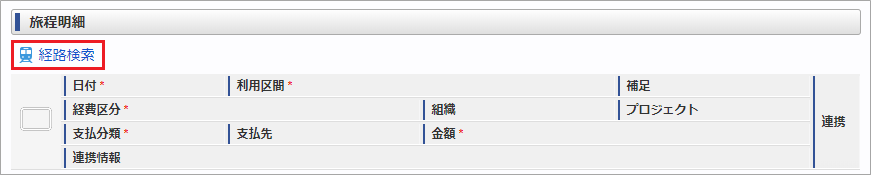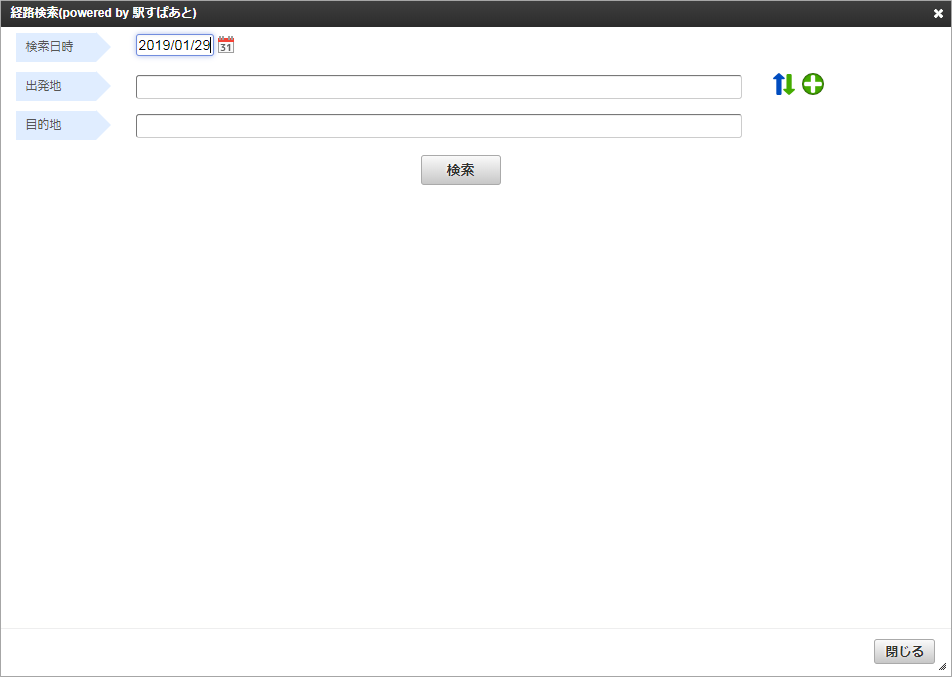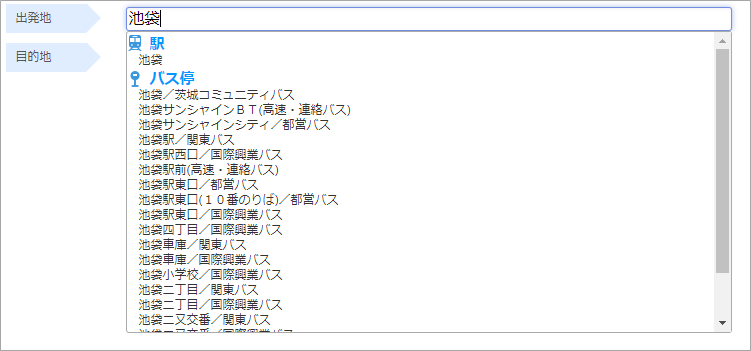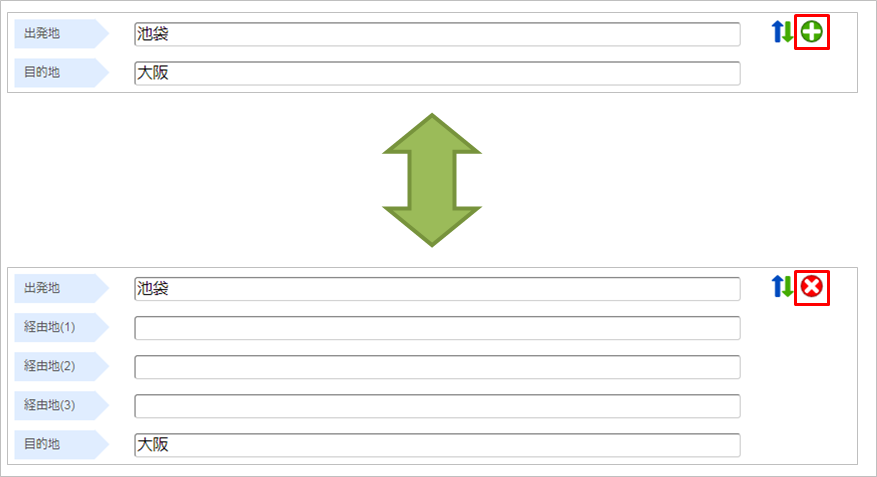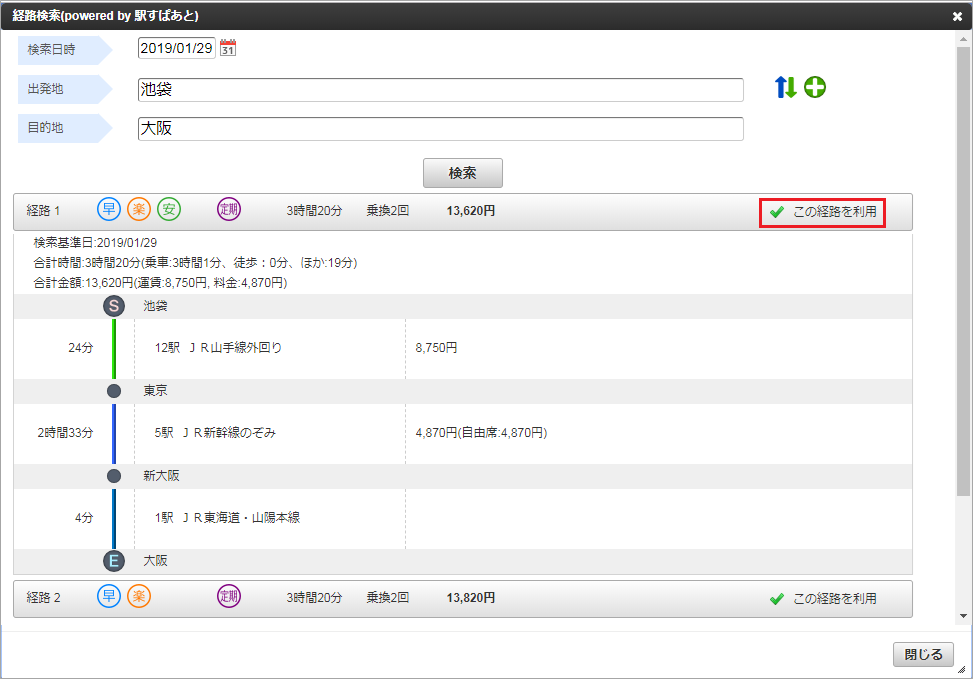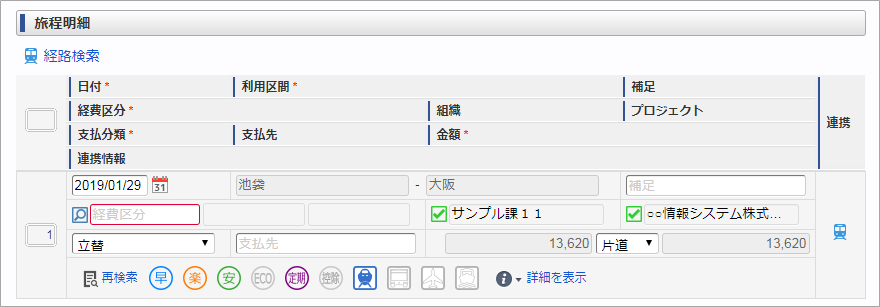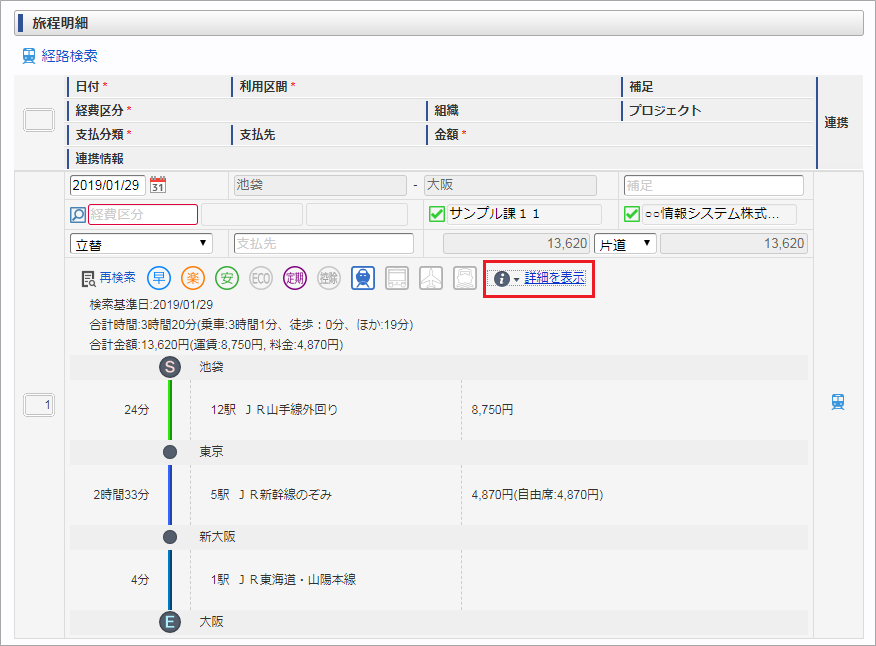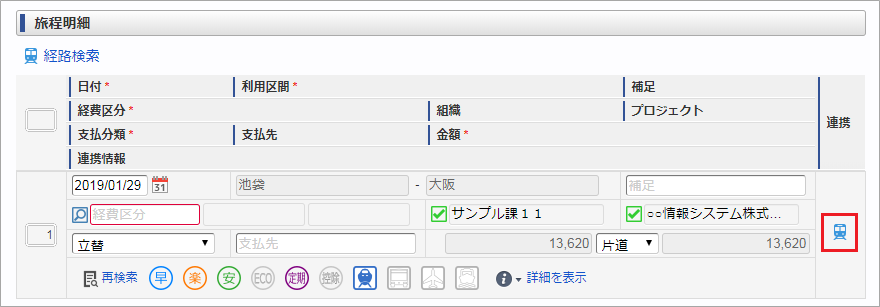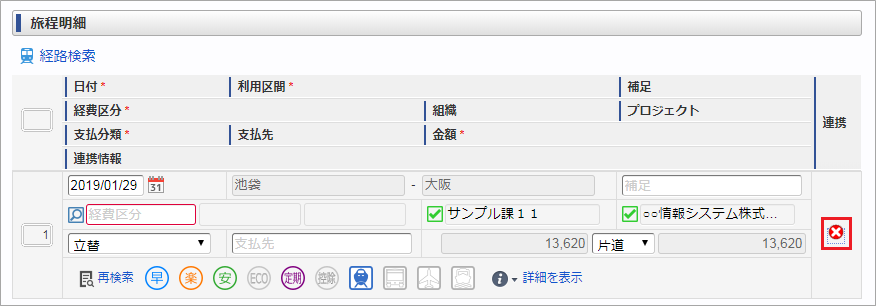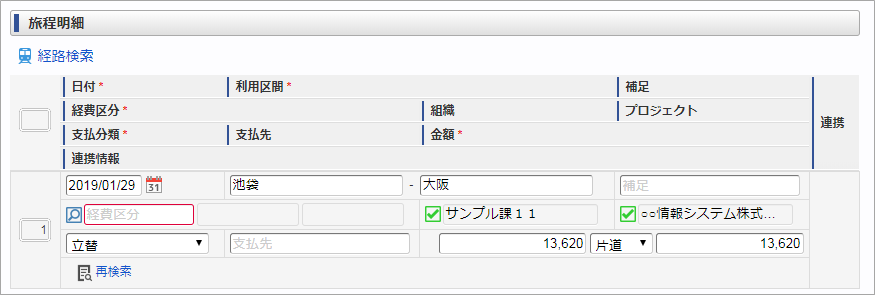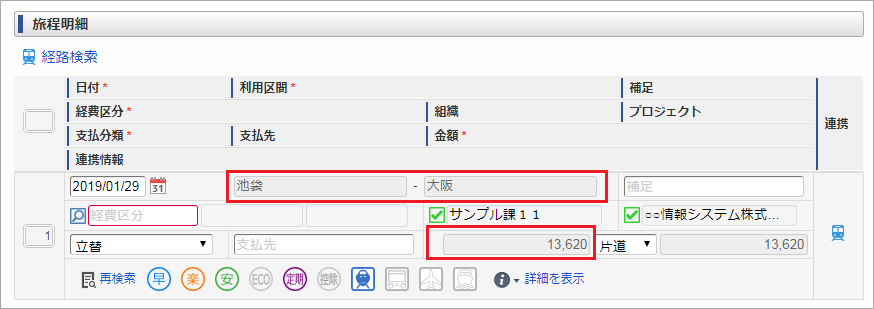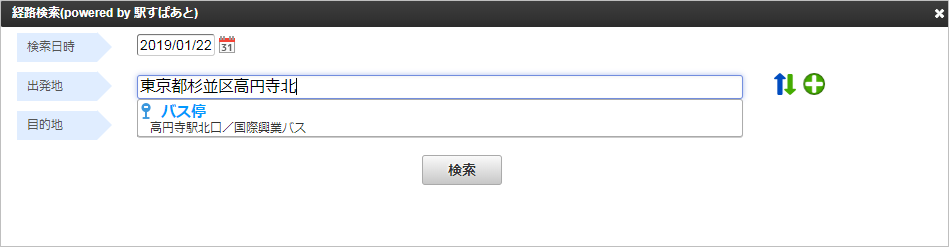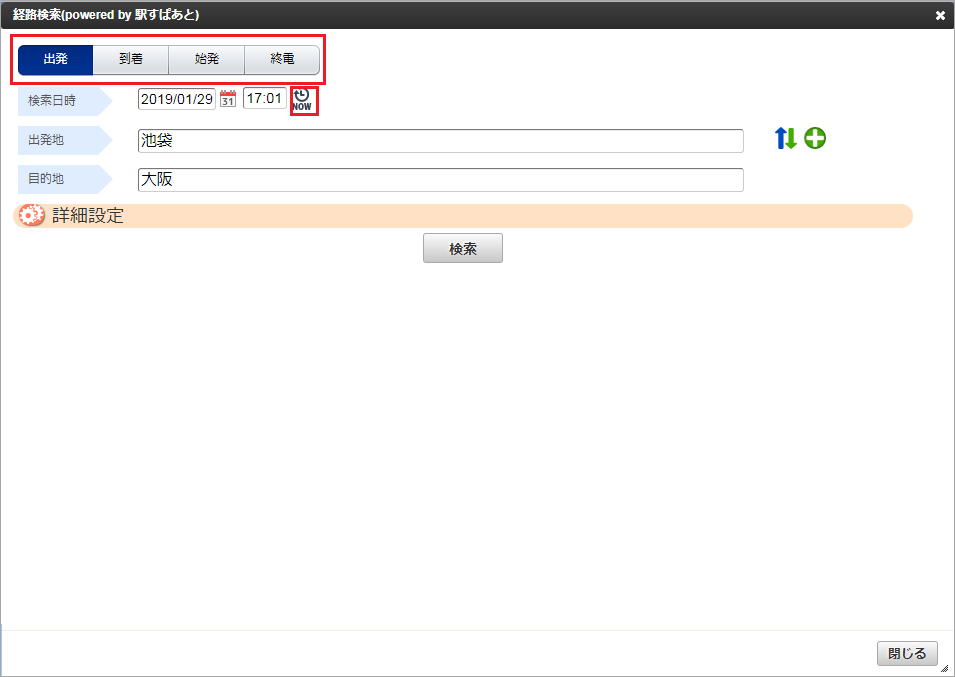4.1.1.6. 経路検索¶
4.1.1.6.2. 経路の見方と操作¶
アイコン 意味 
探索結果中で最も早い経路 
探索結果中で最も安い経路 
探索結果中で最も楽な経路 
探索結果中で最も二酸化炭素排出量が少ない経路 
定期区間を考慮した検索を行いました 
定期区間控除が適応された経路 
特急を利用 
バスを利用 
飛行機を利用 
船を利用 コラム
アイコンがグレーの場合はその意味をなさないことを表します。注意
通勤経路として申請された定期区間を利用して経路検索を行った場合に、「定期アイコン」を表示します。交通費に対し実際に定期区間控除されたかどうかにかかわらず、定期区間を考慮した検索を行った場合にアイコンが表示されます。定期区間控除された区間を含む場合、「控除アイコン」を表示します。
コラム
経路検索結果との連携は解除されますが、利用区間、片道金額はクリアされずに残ります。コラム
「再検索」をクリックすると、再度経路検索画面が表示されます。
- 利用区間
- 金額(通貨・レートも編集不可)
コラム
日付項目は、編集可能です。検索時の基準日は詳細欄に表示しています。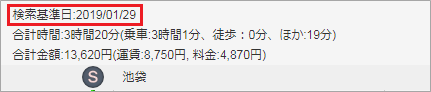
コラム
住所を使用して検索する際、範囲を指定して検索できます。下記の通り入力した場合、入力した住所から半径1000m以内の駅が表示されます。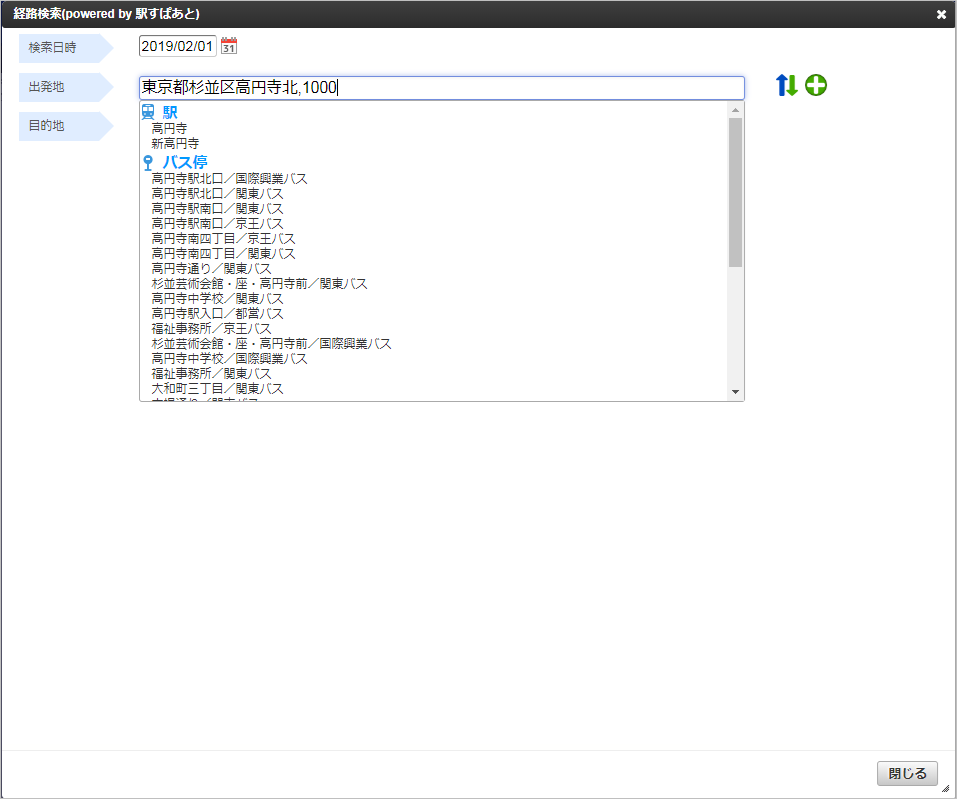
コラム
オフピーク定期のアイコンは、実際に定期区間控除されたかどうかにかかわらずオフピーク定期が登録された状態で定期区間を考慮した検索を行った場合にアイコンが表示されます。オフピーク定期区間を含めて定期区間控除された区間を含む場合、「控除アイコン」を表示します。
4.1.1.6.3. トラブルシューティング¶
 入力して候補を表示させ、その候補の中から選択してください。
入力して候補を表示させ、その候補の中から選択してください。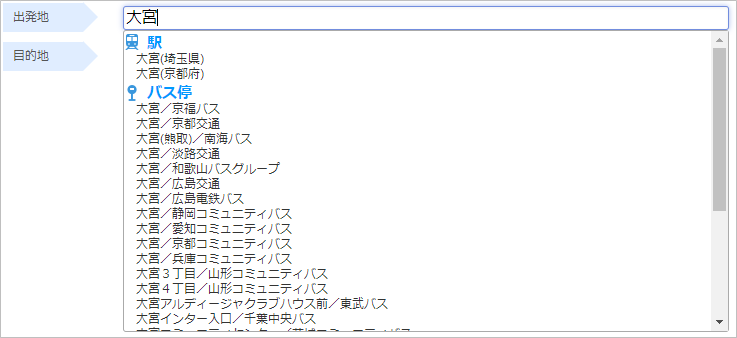
 住所または駅名を入力してください。
住所または駅名を入力してください。 住所を入力する際は、都道府県から町・字までは必ず入力してください。
住所を入力する際は、都道府県から町・字までは必ず入力してください。